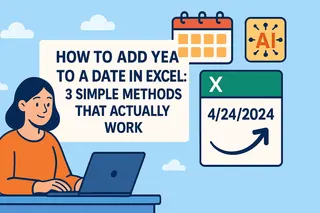Todos já passamos por isso - encarando uma planilha do Excel que precisa de "só mais uma linha" inserida no meio dos nossos dados cuidadosamente organizados. Como gerente de crescimento na Excelmatic, vejo equipes perderem horas nessa tarefa simples toda semana. Mas aqui está a boa notícia: existem maneiras mais inteligentes de lidar com isso do que ficar clicando com o botão direito sem parar.
Por Que Inserir Linhas é Mais Importante do Que Você Imagina
Antes de mergulharmos no "como", vamos falar sobre por que a inserção correta de linhas é crucial:
- Mantém a integridade dos dados ao adicionar novos registros
- Preserva referências de fórmulas e formatação condicional
- Mantém suas tabelas dinâmicas e gráficos precisos
Na Excelmatic, descobrimos que equipes que usam métodos manuais gastam 23% mais tempo na preparação de dados do que aquelas que usam técnicas mais inteligentes. Vamos mudar isso.
Método 1: O Clássico Botão Direito (Para Trabalhos Pequenos)
Para edições rápidas em conjuntos de dados pequenos:
- Clique no número da linha abaixo de onde deseja a nova linha
- Clique com o botão direito e selecione "Inserir"
- Repita conforme necessário
Dica profissional: Use Ctrl+Clique para selecionar várias linhas antes de inserir e adicionar várias de uma vez.
Método 2: Atalho de Teclado Ninja
Acelere seu fluxo de trabalho com esta combinação de teclas:
- Selecione a linha de destino
- Pressione Ctrl+Shift++ (sinal de mais)
Isso insere uma linha acima da sua seleção instantaneamente. Perfeito para quando você está no ritmo e não quer mudar para o mouse.
Método 3: Mágica do Alça de Preenchimento
O segredo pouco conhecido do Excel para inserções em lote:
- Selecione as linhas onde são necessários espaços
- Pegue a alça de preenchimento (quadradinho no canto inferior direito da seleção)
- Arraste para baixo para criar várias linhas em branco
Método 4: Formatação Condicional + Inserção Inteligente
Para conjuntos de dados complexos onde você precisa de pistas visuais:
- Configure a formatação condicional para destacar linhas que precisam de separação
- Filtre por cor
- Insira linhas nos locais destacados
Este método economizou 15 horas/mês para nossa equipe de marketing ao limpar dados de campanhas.
Método 5: Automatize com o Assistente de IA da Excelmatic
Aqui é onde trapaceamos (do jeito bom). Com a Excelmatic:
- Descreva onde deseja inserir linhas ("adicione uma linha em branco após cada 5 entradas")
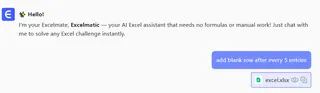
- Nossa IA cuida do resto - sem fórmulas ou macros necessárias
- Revise e aprove as alterações
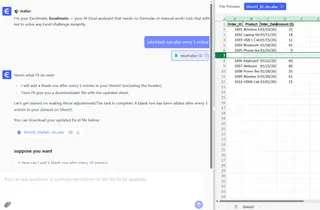
Criamos esse recurso porque até nossa própria equipe cansou da inserção manual de linhas. Agora você pode processar conjuntos de dados com 10.000+ linhas em segundos, mantendo todas as suas fórmulas e formatação.
Armadilhas Comuns (E Como Evitá-las)
Cuidado com:
- Fórmulas quebradas: Sempre verifique as referências após inserir
- Dados desalinhados: Use o recurso "Agrupar" do Excel para manter colunas relacionadas juntas
- Lentidão no desempenho: Para arquivos enormes, experimente o processamento em nuvem da Excelmatic
O Caminho Mais Inteligente
Embora os métodos integrados do Excel funcionem, eles não foram projetados para os volumes de dados atuais. Por isso criamos a Excelmatic - para lidar com essas tarefas repetitivas enquanto você se concentra em insights, não em entrada de dados.
Na próxima vez que enfrentar uma montanha de reorganização de dados, lembre-se: sempre há uma maneira mais inteligente. Seja usando atalhos de teclado ou automação por IA, o objetivo é gastar menos tempo lutando com linhas e mais tempo encontrando as histórias nos seus dados.
Quer ver quanto tempo você poderia economizar? Experimente a ferramenta gratuita de inserção de linhas da Excelmatic hoje - seu eu do futuro agradecerá.